في كثير من الأحيان قد نحتاج إلى تنظيف بعض المساحة على محرك الأقراص الثابتة الخاص بنا ويمكن القيام بذلك باستخدام ميزة تنظيف القرص في خصائص محرك الأقراص C. يضمن تنظيف محرك الأقراص الثابتة بانتظام أن جهاز الكمبيوتر الخاص بك يعمل بسلاسة. ومع ذلك ، أبلغ العديد من المستخدمين عن "تنظيف القرص" مفقود في خصائص محرك الأقراص في أجهزة الكمبيوتر التي تعمل بنظام Windows 10.
إذا كنت لا تستخدم أي برنامج تابع لجهة خارجية لتنظيف محرك الأقراص الثابتة وتعتمد فقط على هذه الميزة ، فقد يكون الأمر محبطًا. والخبر السار هو أنه يمكنك استعادة خيار تنظيف القرص مرة أخرى في خصائص محرك الأقراص. دعونا نرى كيف.
الطريقة الأولى: من خلال خصائص سلة المحذوفات
الخطوة 1: انتقل إلى سطح المكتب الخاص بك وانقر بزر الماوس الأيمن فوق سلة المهملات. يختار الخصائص من قائمة السياق.
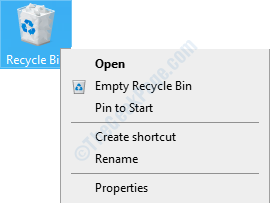
الخطوة 2: في ال خصائص سلة المحذوفات مربع الحوار ، تحت جنرال لواء علامة التبويب ، انتقل إلى إعدادات لقسم الموقع المحدد. هنا ، حدد زر الاختيار بجوار حجم مخصص.
صحافة تطبيق وثم نعم لحفظ التغييرات والخروج.
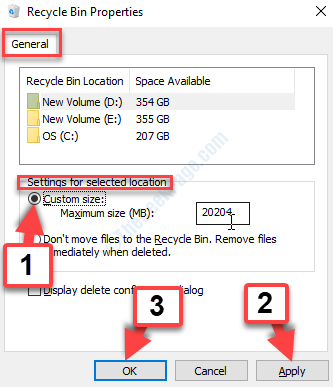
الخطوه 3: الآن ، اضغط على مفتاح Windows + E. معًا لفتح نافذة مستكشف الملفات. انقر فوق هذا الكمبيوتر على الجانب الأيسر من الجزء.
الآن ، على الجانب الأيمن من الجزء ، انقر بزر الماوس الأيمن فوق ملف محرك C واختر الخصائص من قائمة السياق.
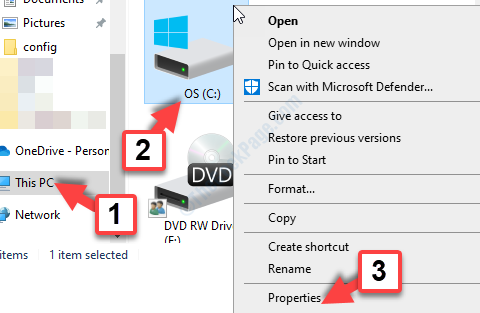
يمكنك الآن رؤية زر تنظيف القرص في خصائص محرك الأقراص. ولكن ، إذا استمرت المشكلة ، فجرّب الطريقة الثانية.
الطريقة 2: استخدام أمر التشغيل
باستخدام هذه الطريقة ، يمكنك المتابعة مباشرة لتنظيف القرص الصلب الخاص بك. دعونا نرى كيف.
الخطوة 1: اضغط على مفتاح Windows + R. معًا على لوحة المفاتيح لفتح ملف الأمر Run. الآن ، انسخ الأمر أدناه والصقه في ملف الأمر Run مربع البحث:
٪ windir٪ \ system32 \ cleanmgr.exe
صحافة نعم للمضي قدما في عملية تنظيف القرص.
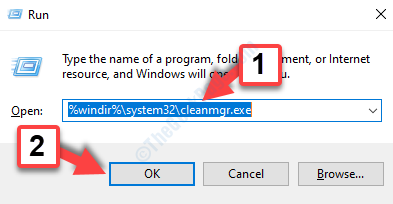
الخطوة 2: الآن ، حدد محرك الأقراص الذي تريد تنظيفه واضغط نعم المضي قدما.
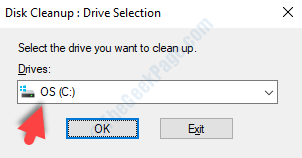
هذا هو. يمكنك الآن استخدام الزر "تنظيف القرص" في خصائص محرك الأقراص لتنظيف مساحة محرك الأقراص الثابتة.


